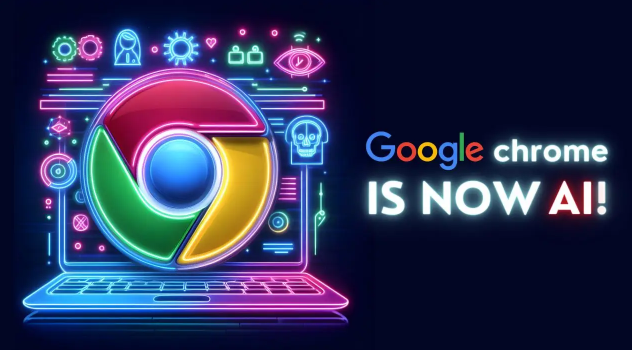详情介绍
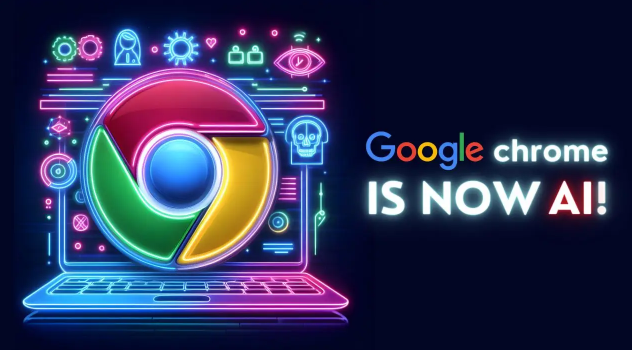
以下是谷歌浏览器下载及密码管理及安全设置指南:
1. 谷歌浏览器下载安装:在官网点击“下载Chrome”按钮,系统会自动识别操作系统并匹配对应版本。根据你的网络情况,等待下载完成。找到刚刚下载的安装文件,通常在浏览器的默认下载文件夹中。双击该文件以启动安装程序。按照屏幕上的提示进行操作,包括接受许可协议、选择安装位置等。你可以选择是否将Chrome设置为默认浏览器,以及是否添加桌面快捷方式等。
2. 谷歌浏览器密码管理:打开谷歌浏览器,点击右上角的用户图标,选择“设置”。在设置菜单中,向下滚动找到并点击“自动填充”选项,选择“密码管理器”。这里列出了所有已保存的密码,你可以添加新密码。点击“添加”按钮,输入网站的URL、用户名和密码,然后点击“保存”。现在,每当你访问该网站时,谷歌浏览器都会自动填充登录凭据。
3. 谷歌浏览器安全设置:打开Chrome浏览器,点击右上角的三个点图标(更多选项),选择“设置”。在设置页面中,找到“隐私和安全”部分,点击“安全”。在这里,你可以启用或禁用各种安全功能,如“增强型保护”、“安全密钥支持”等。为了确保账户安全,建议启用这些功能。同时,你也可以在“密码管理器”中设置复杂的密码,并定期更改密码。